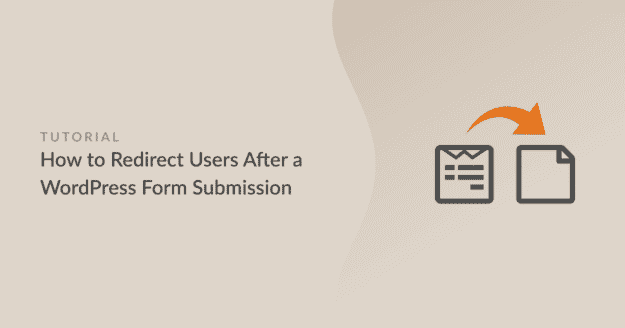Resumen de la IA
¿Desea redirigir a los usuarios a otra página después de que pulsen enviar en su formulario de contacto? Las redirecciones son una forma sencilla y eficaz de llevar a los usuarios inmediatamente al siguiente paso tras el envío del formulario.
Puede enviarlos a una página de agradecimiento, una página de destino personalizada o cualquier otra parte de su sitio que tenga sentido. Y si estás llevando a cabo algún tipo de campaña o recogiendo leads, esa redirección puede marcar una gran diferencia en las conversiones.
En este post, te mostraré la forma más sencilla de crear una redirección de formulario que lleve a tus usuarios a una nueva página con sólo unos clics. Vamos a ello.
Crea tu formulario de WordPress ahora 🙂 .
Cómo crear una redirección de formulario en WordPress
Añadir una redirección después del envío del formulario es fácil con WPForms. Siga las instrucciones paso a paso a continuación:
- Paso 1: Instalar el plugin WPForms
- Paso 2: Crear un nuevo formulario
- Paso 3: Crear una redirección de formulario
- Paso 4: Configurar redireccionamientos de formularios condicionales (opcional)
- Paso 5: Publicar un formulario de WordPress con redirecciones de página personalizadas
Paso 1: Instalar el plugin WPForms
Para empezar, vas a necesitar un plugin de redirección de formularios de contacto fácil de usar para WordPress. WPForms es el mejor constructor de formularios para WordPress, y es conocido por su herramienta de redirección de formularios fácil de usar para principiantes.
Mientras que usted puede crear redirecciones básicas con WPForms Lite, a menudo recomiendo ir con WPForms Pro si desea un mayor control sobre dónde terminan sus usuarios después de enviar un formulario.
Con WPForms Lite, puede redirigir todos los envíos de formularios a una sola página o URL de agradecimiento. Eso funciona bien para formularios de contacto simples o generación de leads básica.
Pero si está recopilando diferentes tipos de envíos (como varias solicitudes de servicio o consultas sobre productos), es posible que desee que esos usuarios aterricen en diferentes páginas en función de lo que enviaron.
Con WPForms Pro, puede usar lógica condicional para crear redirecciones dinámicas. Por ejemplo, si alguien selecciona "Business Inquiry" en su menú desplegable, puede enviarlo a su página de servicios.

Si aún no ha instalado WPForms, hágalo primero. Sólo le llevará un minuto. Y si no está seguro de cómo instalarlo, puede consultar esta guía paso a paso para obtener ayuda.
Una vez que hayas activado el plugin, puedes empezar a crear nuevos formularios y añadirles las redirecciones que desees. Te mostraré cómo hacerlo a continuación.
Actualice ahora a WPForms Pro 🙂 ...
Paso 2: Crear un nuevo formulario
Si es la primera vez que usa WPForms, necesitará comenzar por crear un formulario primero y luego agregarle una redirección. Crear un formulario es super fácil con WPForms.
Para empezar, abra su panel de WordPress y vaya a WPForms " Añadir nuevo.

Esto abrirá la interfaz del constructor de formularios. Asigne un nombre a su formulario para poder identificarlo fácilmente más adelante. Desplácese hacia abajo hasta el área Plantillas y seleccione una plantilla para su formulario haciendo clic en el botón Usar plantilla.
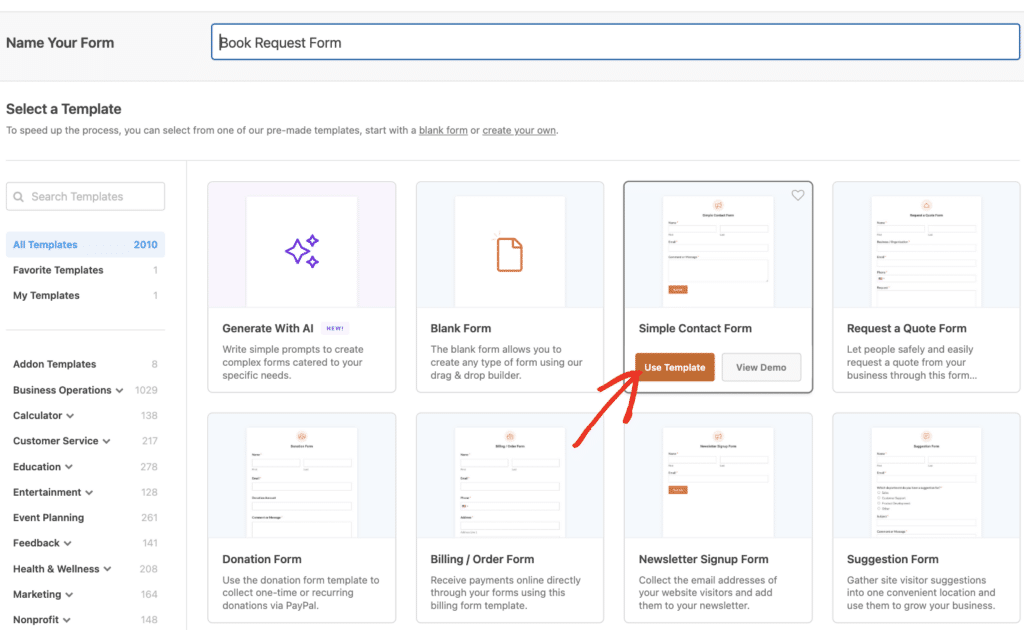
La plantilla seleccionada se cargará y aparecerá en su pantalla, donde podrá ver los campos disponibles junto con la vista previa del formulario.
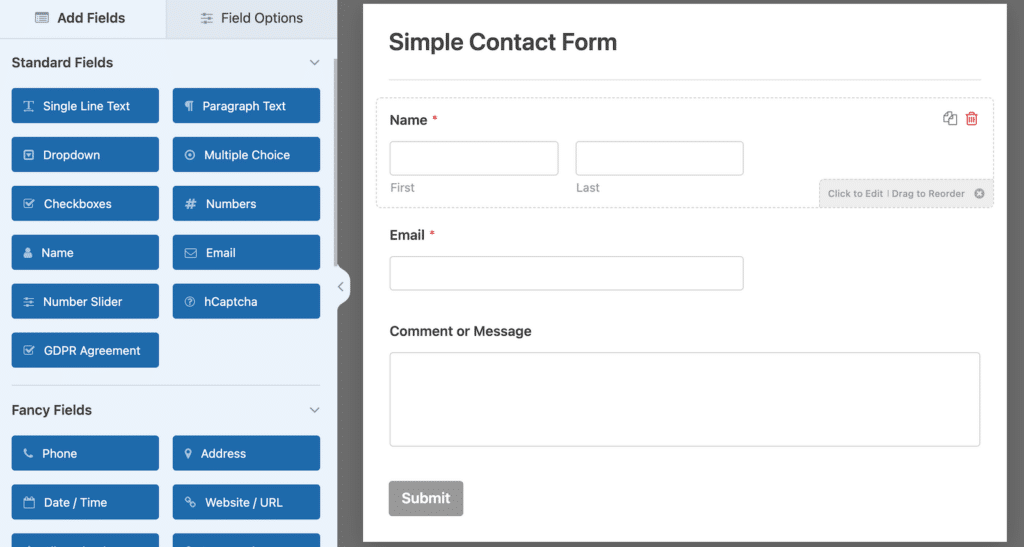
Después, puedes personalizar el formulario como quieras. Utiliza la función de arrastrar y soltar para añadir, eliminar o reordenar campos.
"💡 Pro Tip: Antes de configurar tu redirección, piensa qué información necesitas recopilar. Si utilizas WPForms Pro, es posible que desees añadir campos que te ayuden a determinar a dónde enviar a los diferentes usuarios (como un menú desplegable "¿Cómo podemos ayudarte?")".
Cuando esté satisfecho con el aspecto de su formulario, haga clic en Guardar en la parte superior del constructor de formularios. Ahora, es el momento de añadir una redirección de formulario utilizando la configuración de confirmación de WPForms.
Paso 3: Crear una redirección de formulario
WPForms le da mucha flexibilidad a la hora de configurar los ajustes de redirección y confirmación de formularios. Puede redirigir a los visitantes de su sitio a dos lugares usando WPForms. Te mostraré cómo configurar ambas opciones:
- Otra página de su sitio web
- Una página externa a otro sitio web.
3.1. Redirigir a los usuarios a una página de su sitio web
Por defecto, WPForms muestra un simple mensaje de éxito cuando alguien envía su formulario. Si desea redirigir a los visitantes a una página específica en su sitio, seleccione Configuración " Confirmaciones desde el constructor de formularios.

A continuación, seleccione Mostrar página en el menú desplegable Tipo de confirmación. A continuación, aparecerá un nuevo menú desplegable: Página de confirmación.
Utilice el menú desplegable Página de confirmación para seleccionar una página de su sitio a la que redirigir a los visitantes tras el envío del formulario. Cuando hayas elegido la página a la que redirigir a los usuarios, haz clic en Guardar.
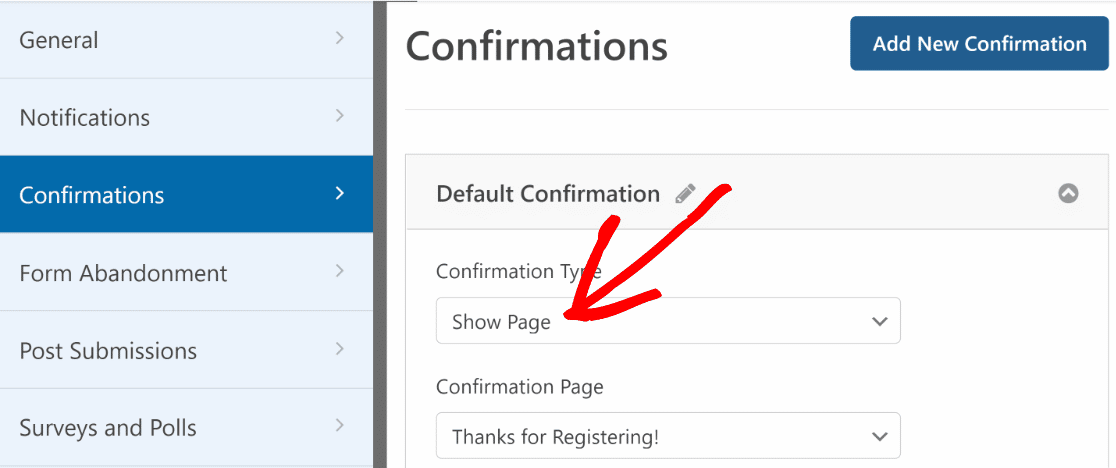
Nota: Asegúrese de que tiene la página de redirección ya creada en su sitio web para poder elegirla en el menú desplegable Página de confirmación.
3.2. Redirigir a los usuarios a una página de otro sitio web
En algunos casos, es posible que desee redirigir a los visitantes a un sitio web completamente diferente cuando envían un formulario. Esto puede ser útil, por ejemplo, si quieres enviar a los visitantes a tus páginas de redes sociales desde tu sitio web.
Para ello, vaya a Configuración " Confirmación como antes. Esta vez, seleccione Ir a URL (Redirigir) en el menú desplegable Tipo de confirmación.
A continuación, pegue la URL completa de la página externa a la que desea enviar al usuario en el campo denominado URL de redirección de confirmación.
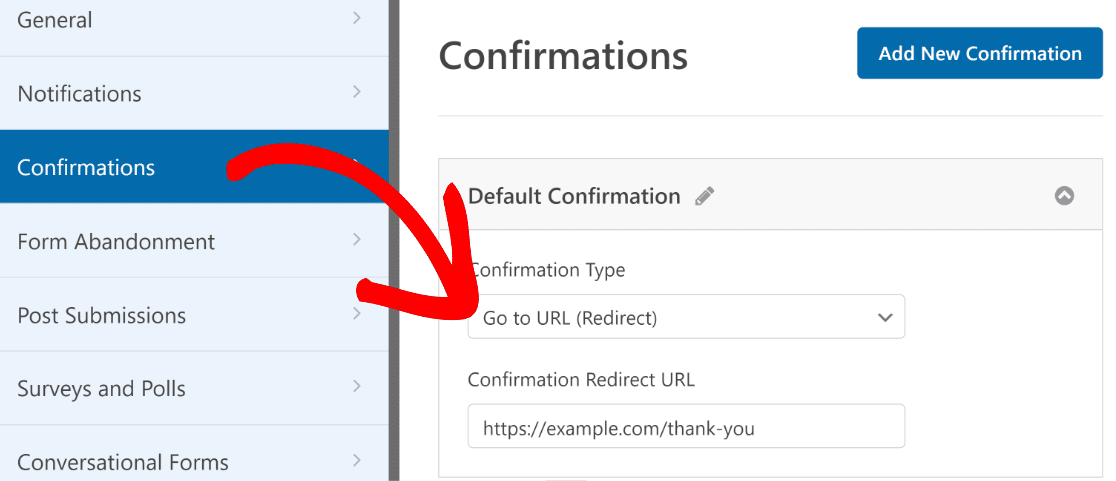
Después de haber configurado dónde redirigir a los usuarios después de que envíen un formulario en su sitio, haga clic en Guardar para asegurarse de que todo su progreso está a salvo.
Paso 4: Configurar redireccionamientos de formularios condicionales (opcional)
WPForms Pro le permite redirigir a los usuarios a diferentes páginas en función de la respuesta proporcionada por ellos al enviar un formulario.
Por ejemplo, si tiene un formulario de solicitud de presupuesto que permite a los usuarios seleccionar uno de los muchos servicios que ofrece, puede redirigir a los usuarios a páginas de servicios específicos con detalles basados en su selección.
Normalmente, esto funciona mejor si tiene campos como Opción múltiple, Casillas de verificación u otros campos que den a sus usuarios la posibilidad de elegir entre varias opciones. Entonces, dependiendo de la elección del usuario, puede configurar diferentes páginas de redirección.
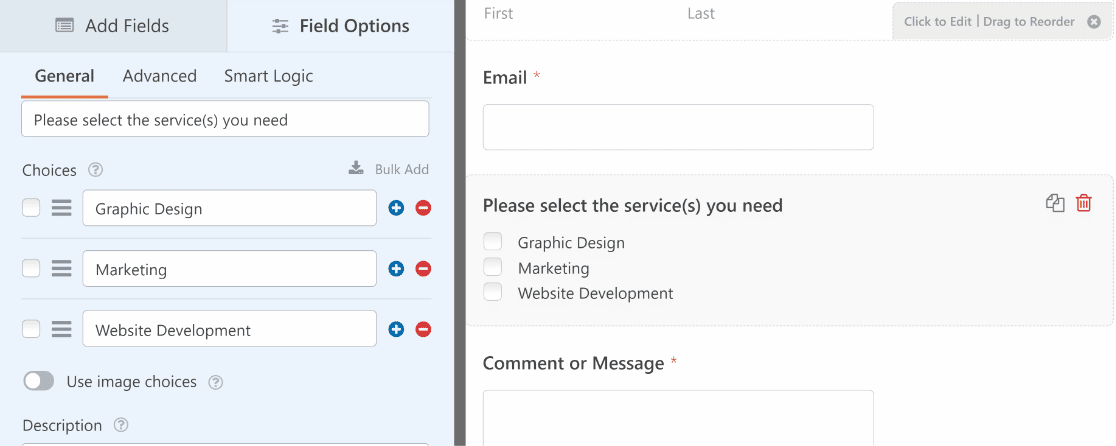
Para configurar redireccionamientos condicionales de formularios, necesita tener al menos dos confirmaciones. En la ventana Confirmaciones, pulse el botón Añadir nueva confirmación.
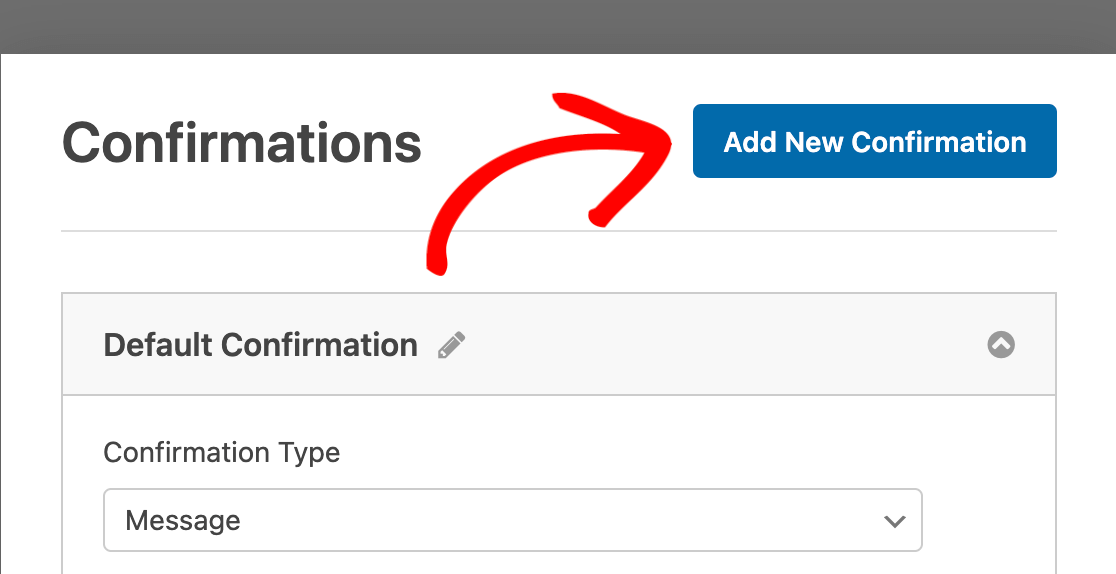
Asigne un nombre a su confirmación y haga clic en Aceptar. A continuación, haga clic en el botón Activar lógica condicional. Esto se expandirá en opciones adicionales.
Puede utilizar los campos de lógica condicional para definir las reglas para cuando un determinado formulario de redirección debe activarse. En este ejemplo, quiero redirigir a los usuarios a la página de marketing del sitio si un usuario selecciona "Marketing" en el campo Casilla de verificación.
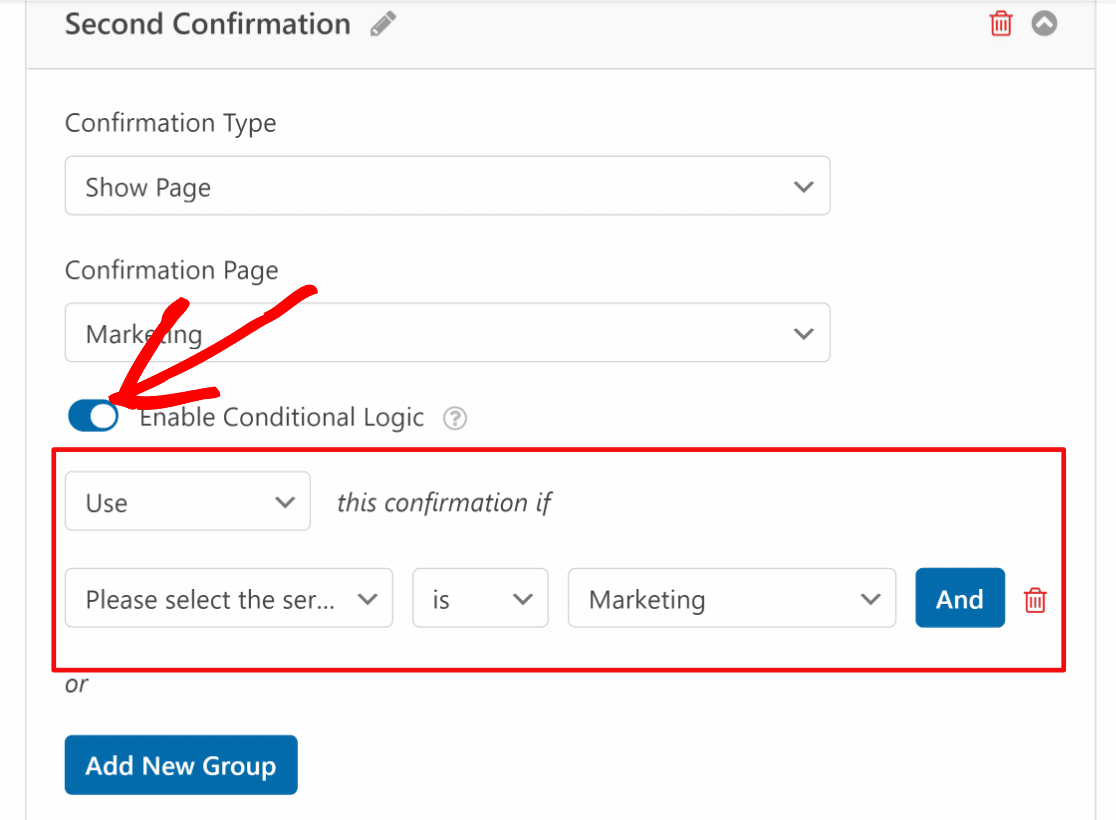
Repita este proceso para definir la lógica de todas las opciones de campo disponibles y las correspondientes redirecciones de página que desea activar para cada opción. Cuando haya terminado, asegúrese de hacer clic en Guardar.
Paso 5: Publicar un formulario de WordPress con redirecciones de página personalizadas
Su formulario con redirecciones de página ya está listo para su lanzamiento. Para incrustar el formulario, haga clic en el botón Incrustar junto a Guardar en el constructor de formularios.

Si desea añadir su formulario a una nueva página, haga clic en Crear nueva página o elija la opción Seleccionar página existente, según sea necesario.
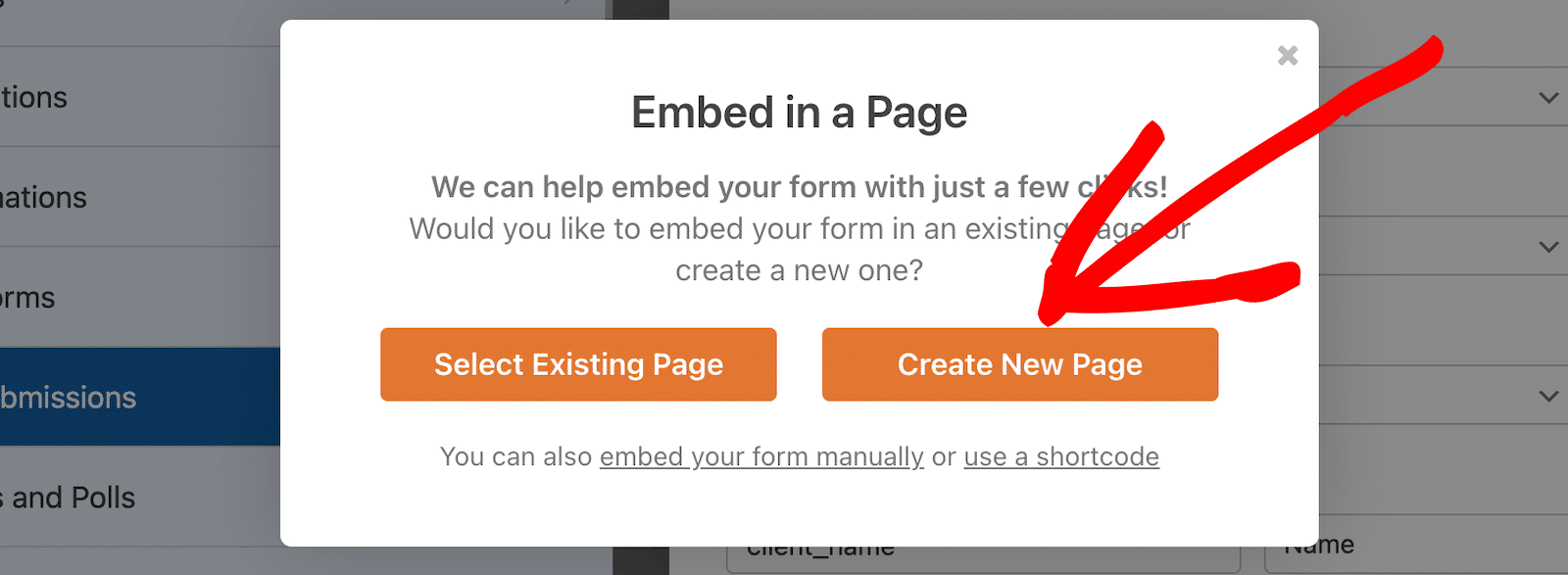
A continuación, se te pedirá que nombres la nueva página. Éste será el título de la nueva página. Haz clic en Vamos cuando estés listo.
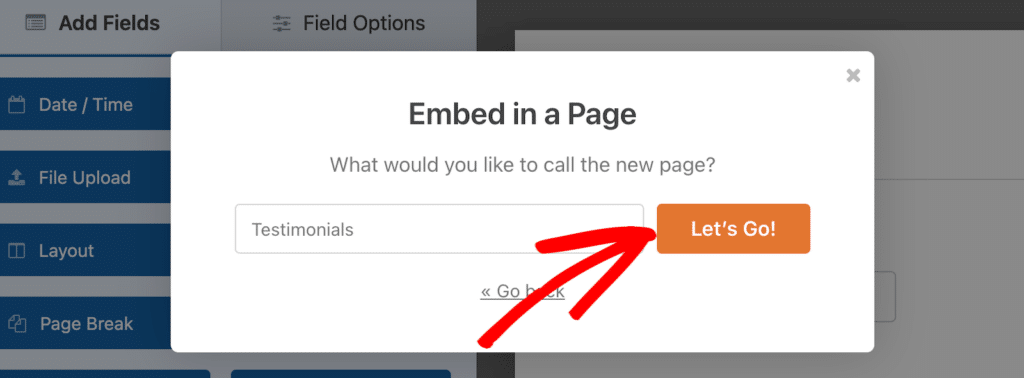
WPForms lo llevará al editor de bloques de WordPress con un bloque para su nuevo formulario ya agregado. Puede cambiar cualquier configuración o añadir más contenido a la página si lo desea. Cuando esté listo, haga clic en Publicar.
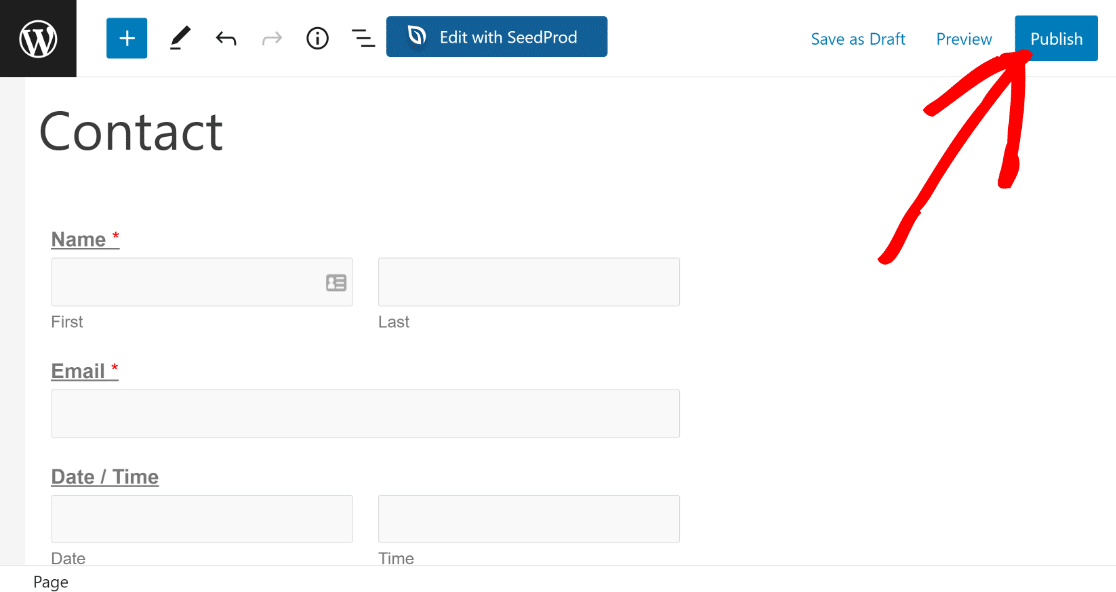
Cuando los usuarios empiecen a enviar este formulario, se les redirigirá a la página que especificó anteriormente en los ajustes de confirmación del formulario. Y ya está. Ahora, ya sabes cómo redirigir a los usuarios después de que envíen tu formulario.
"💡 Pro Tip: No puedo enfatizar esto lo suficiente. Prueba siempre las redirecciones de tus formularios antes de ponerlos en marcha. He visto demasiados formularios que envían a los usuarios a páginas rotas o URL incorrectas, y esa es una forma rápida de perder clientes potenciales."
Preguntas frecuentes sobre redireccionamientos tras el envío de formularios
La configuración de redirecciones tras el envío de formularios es un tema muy popular entre nuestros lectores. Aquí encontrará respuestas a algunas preguntas frecuentes al respecto.
¿Cuándo son útiles los redireccionamientos de formularios?
Los redireccionamientos de formularios son muy útiles cuando se desea enviar a los usuarios a una página determinada después de que hayan enviado un formulario.
En lugar de limitarse a mostrar un mensaje de confirmación, puede utilizar el envío del formulario como una oportunidad para conectar más con sus visitantes y llevarles a una página que ofrezca exactamente lo que necesitan.
Dependiendo de la intención de su formulario, puede redirigir a los usuarios a diferentes tipos de páginas. Estos son algunos ejemplos comunes de páginas de redirección de formularios:
- Página de agradecimiento: Una página dedicada a dar las gracias al usuario por rellenar el formulario le brinda una excelente oportunidad para invitar a los usuarios a realizar otras acciones. Puede promocionar las entradas más populares de su blog, realizar una venta adicional de su producto u ofrecer algún otro incentivo para mantener a los visitantes comprometidos con su marca.
- Contenido cerrado: Una campaña de captación de clientes potenciales es una forma eficaz de captar clientes potenciales. Puede pedir a los visitantes que rellenen su formulario a cambio de acceso gratuito a un recurso valioso. Por ejemplo, puede redirigir a los usuarios a una página de descarga gratuita de un libro electrónico, un seminario web, un podcast, etc.
¿Cómo redirijo un formulario en WordPress después de enviarlo?
Para redirigir un formulario después de su envío en WordPress, puede utilizar el plugin WPForms. Es muy sencillo:
- En primer lugar, instale y active el plugin WPForms.
- A continuación, cree o edite un formulario dentro de WPForms.
- En el editor de formularios, haga clic en Configuración y, a continuación, en Confirmaciones.
- Seleccione el Tipo de Confirmación como Ir a URL (Redirigir).
- Por último, escriba la URL a la que desea redirigir a los usuarios después de que envíen el formulario.
Este método garantiza que, una vez que alguien rellena el formulario, es conducido automáticamente a una nueva página de su elección, lo que mejora su experiencia en su sitio web.
¿Cómo redirijo al usuario a otra página después de enviar el formulario?
Redirigir a los usuarios a otra página después de que envíen un formulario en WordPress puede mejorar significativamente la experiencia del usuario. Para conseguirlo, puedes utilizar el plugin WPForms.
Todo lo que tiene que hacer es ir a Configuración " Confirmaciones. Luego, cambie el Tipo de Confirmación a Ir a URL (Redirigir). Una vez hecho esto, simplemente introduzca la URL de la página a la que desea redirigir a los usuarios después del envío del formulario.
¿Por qué mi formulario no se redirige después del envío?
Es posible que su formulario no se redirija después del envío porque la opción de redirección no está configurada correctamente en los ajustes del formulario.
Compruebe que ha seleccionado el tipo de confirmación correcto (como "Ir a URL") y que el enlace de redirección se ha añadido correctamente.
Además, asegúrese de que la URL de redirección está activa y no conduce a una página rota o no publicada.
A continuación, permita a los usuarios cargar archivos con formularios
Puede que desee consultar nuestra guía sobre cómo crear un formulario de carga de archivos en WordPress para poder recopilar toda la información que necesita de los visitantes del sitio de una sola vez.
Además, si está buscando herramientas para que la gestión del sitio sea eficiente y sin esfuerzo, aquí tiene nuestras herramientas de gestión de sitios de WordPress más recomendadas.
Cree su formulario WordPress ahora
¿Listo para crear tu formulario? Empieza hoy mismo con el plugin más sencillo para crear formularios en WordPress. WPForms Pro incluye un montón de plantillas gratuitas y ofrece una garantía de devolución de dinero de 14 días.
Si este artículo te ha ayudado, síguenos en Facebook y Twitter para más tutoriales y guías gratuitas sobre WordPress.